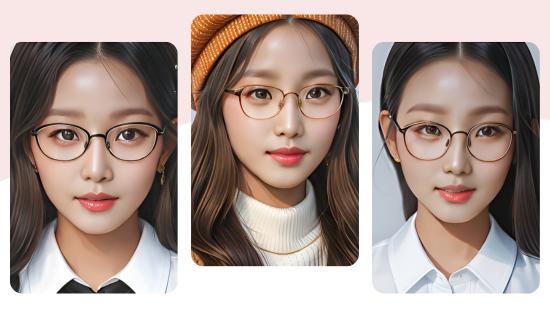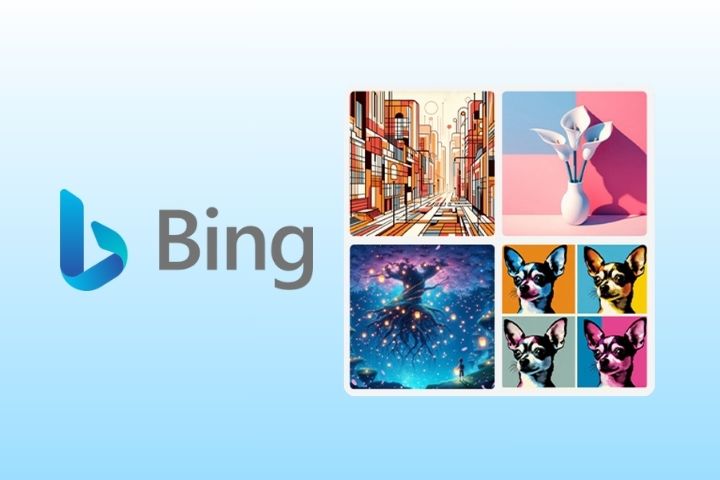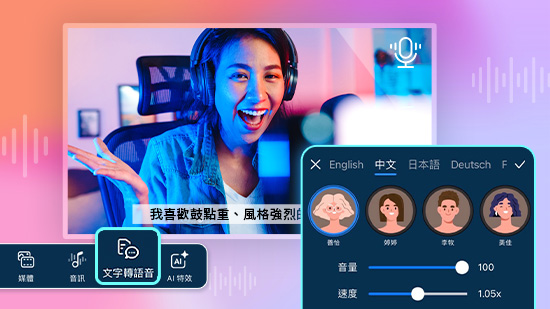2026精選照片合成App推薦,新手也能三秒合成照片!(iPhone/Android都適用)

透過照片合成工具,為照片增添創意,將你天馬行空的想像化為影像作品!盡情玩轉影像,嘗試使用圖像合成、圖層疊加技巧,為照片中的真實人物添加更多奇幻的元素,或換上一個夢幻的場景,為照片注入魔力!
不需要複雜的圖層知識,也不需要購買很昂貴的編輯軟體,其實用手機就可以創作出令人眼睛為之一亮的創意合成照片,直接在 iPhone 或 Android 手機上下載相片大師 App,就可以立刻獲得這些創作工具。
相片大師 App 是一款全方位照片編輯器,主打的功能包括 AI 局部重繪、製作動態照片、添加相片特效、移除影像物件等等。下載相片大師,按照下面的步驟指南,你就能輕鬆學會如何用手機快速製作創意合成照片!
3 款精選照片合成 App推薦
1. 相片大師 (iOS/Android)

超過9500萬次下載
相片大師 App 這款照片合成 App 搭載了強大的 AI 技術,提供多元豐富的合成照片特效,只需要簡單點幾下,就可以自動去背並將照片合成效果套用到你的照片中,創造出令人驚豔的超現實照片合成效果!
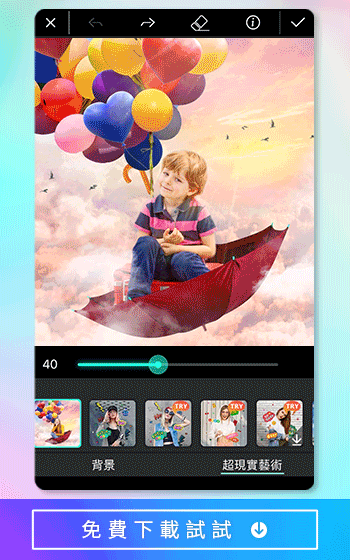
這款照片合成 App 裡有十多款超受歡迎的超現實藝術合成效果,直接選用主題就可以將人物合成在其中,主題包含:
- 漂浮在天空的氣泡中
- 森林裡的神祕相框
- 彩色氣球與童趣的直升機
- 漂浮在雲中的雨傘
- 花叢中的心形氣泡
- 與老虎共乘小舟
- ... 更多主題
除此之外,也有許多時尚好看的相片合成範本可直接套用,讓你一秒化身雜誌主角,打造與眾不同的精采照片!

更酷的是,相片大師還有強大的「AI 局部重繪」功能,塗抹想要修改的部位,並用文字輸入想要合成的內容,AI 就會自動合成照片,完全不會修圖也能輕鬆駕馭。
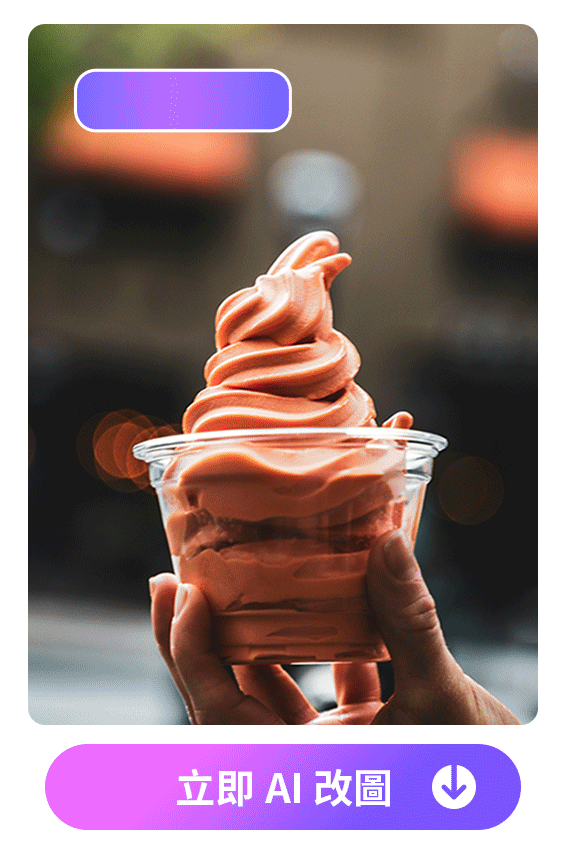
如果要使用上面提到的一系列超現實主題範本,請打開你的相片大師 App,按照後面章節中的照片合成教學操作,就能將你的日常照片變成神奇的影像創作!
除了合成照片外,相片大師還有多重曝光等多種照片合成特效,效果驚人但操作十分簡單,點幾下套用就能一秒獲得令人驚豔的成品,即使是修圖新手,也能享受照片合成的樂趣!

而且,從去背、更換背景到剪裁等需求,從初階到進階應用相片大師 App 都能輕鬆搞定。一起來動動手指製作出最漂亮出色的紀念照,甚至創作出值得收藏的藝術大作吧!
2. Photoleap (iOS)
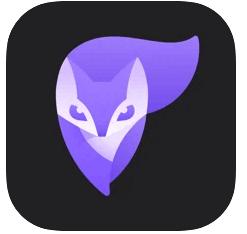
Photoleap 原名為 Photofox,由 Lightricks 開發,是一款專屬於 iPhone 的照片合成 App,擁有一系列包含照片合成、貼紙、濾鏡及圖層的多元功能。
Photoleap 內建「雙重曝光」的預設照片合成功能,只要選擇一張想當主體的照片,系統就會自動去背並加上雙重曝光效果,總共有 20 種背景可選。
可惜的是,雙重曝光這個合成照片工具必須付費訂閱才能使用,每月訂閱費為 NTS200。
而且,使用雙重曝光時,可能會有找不到照片主體而不能使用素材的情況,以及在雙重曝光效果中,僅能選擇 Photoleap 中提供的圖片效果,而不像相片大師可自由選擇想要重疊的圖片,且對於效果的色調、色溫及對比等等保留更大的自由度。
3. Picsart (iOS/Android)
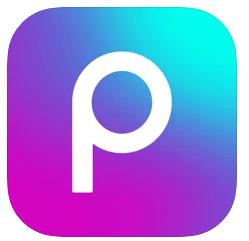
Picsart 提供拼貼畫、貼紙、濾鏡及模板等,也有提供雙重曝光的圖片合成功能,可自由選擇素材,在照片合成後,可分別點選圖層進行基本調整。
要注意的是,如果需要使用到去背功能,移除背景在 Picsart 只能在確認開啟免費試用後才能使用,開啟後也會同時開啟自動續訂。
3 步驟完成照片合成: 超現實藝術效果
多種超現實藝術效果:
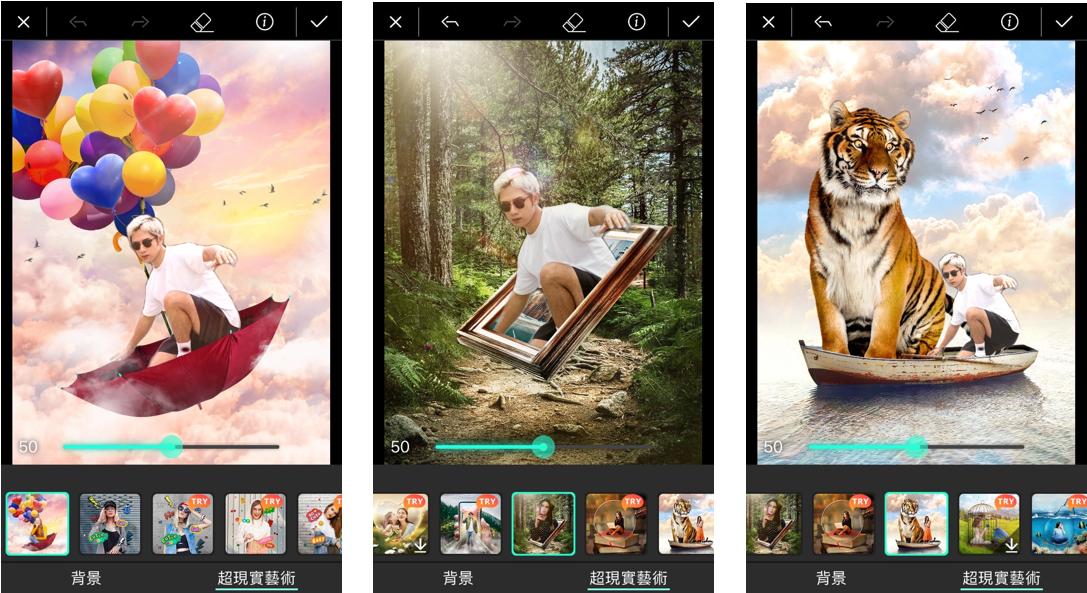
1. 匯入你的照片
首先,點擊編輯按鈕,從媒體庫中選擇一張照片匯入。
建議選擇的照片要具有明確的主體,例如圖像中間有明顯的人物或動物,因為接下來你會需要把這個主體疊加到其他神奇的場景中。
小技巧:如果圖像的背景雜亂,可以使用相片大師 App 中的「移除背景」工具將其去除。
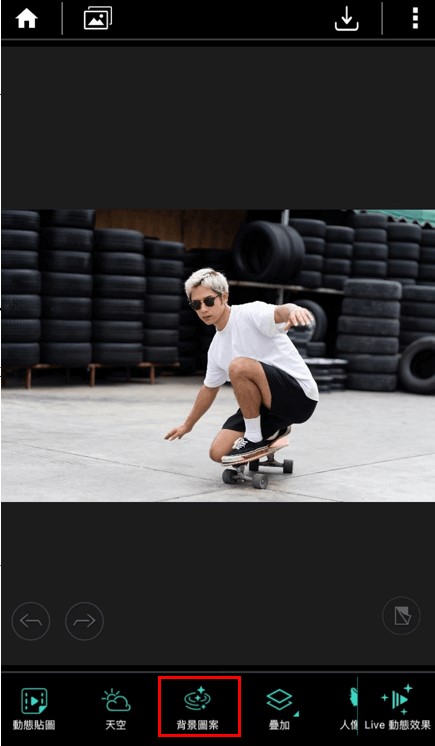
2. 打開超現實藝術效果
在相片大師 App 底部的選項中,你會看到一系列編輯工具,在這些工具中找到背景圖案工具,然後打開超現實藝術。

3. 預覽效果
進入一個工具欄,其中包含可套用於照片的各種超現實設計範本,若要預覽效果,請用手指點擊它。
我們建議你預覽所有的效果,看看哪一款最適合你的原始照片。如果無法決定選擇哪種效果,你也可以使用相同的原始圖像,創建多張超現實照片。
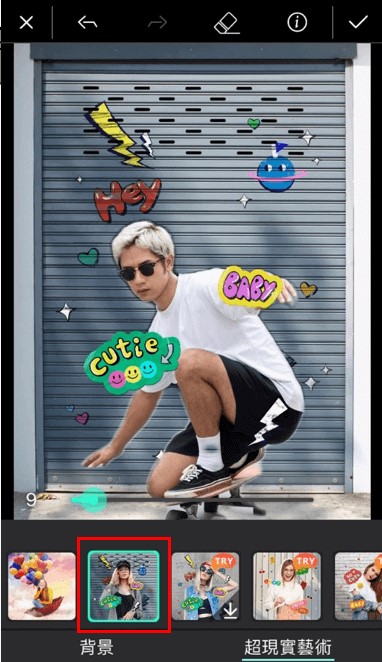
不用具備高深的修圖技巧,透過相片大師,只要簡單三步驟就可以創造出超現實又令人眼睛為之一亮的照片合成效果!快來免費下載試試吧!
4 步驟完成照片合成: 雙重曝光
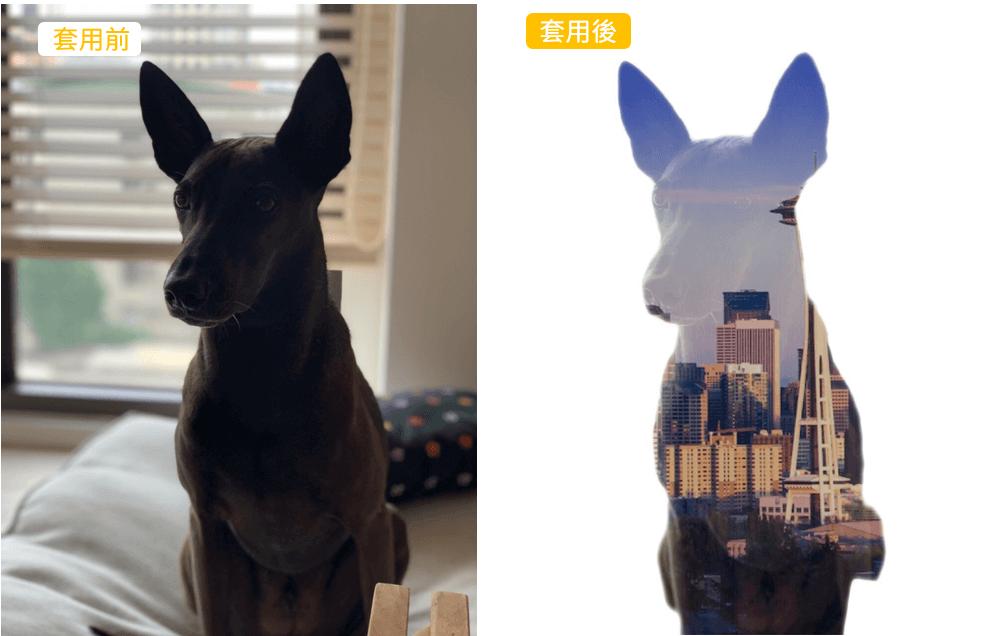
1. 移除背景
首先,開始製作雙重曝光前,建議先將照片背景去除,請找到移除背景功能,相片大師 App可一鍵完成自動去背,無須塗塗抹抹。
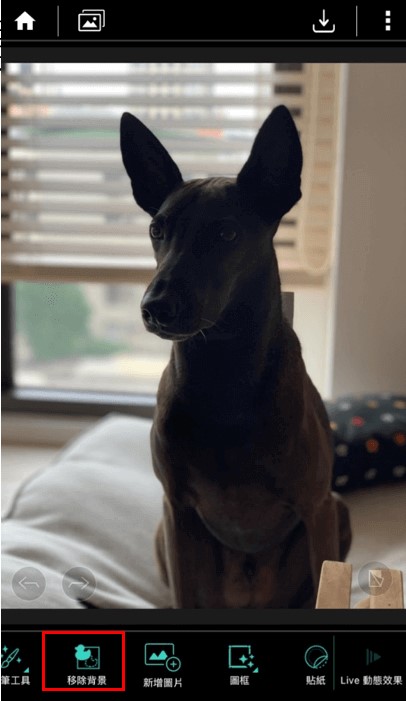
2. 移除背景並選擇白背景
在相片大師 App 底部的選項中,找到移除背景接著選擇背景顏色為白色。

3. 點選疊加 > 合成
接著點選疊加中的合成,即可找到進行雙重曝光的功能。
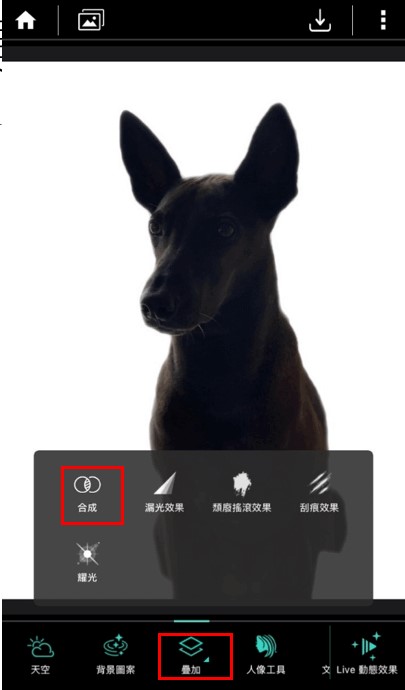
4. 點選濾色
接著點選合成中的濾色,即可套用預設的圖片,或自行加入喜歡的圖片素材,完美達成雙重曝光效果。
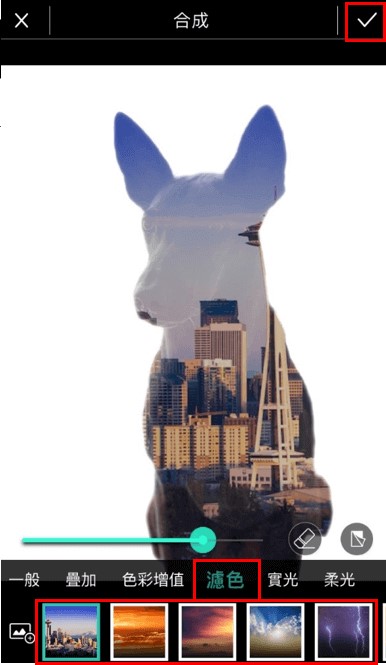
如果看完以上教學還是有點不懂怎麼合成照片,也可以參考以下的教學影片:
雙重曝光效果教學影片:
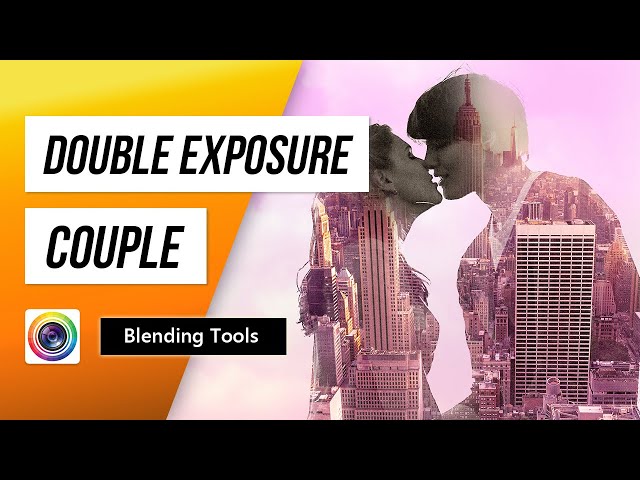
免費下載最佳照片合成 App
相片大師協助用戶輕鬆創建專業的創意照片,不需要昂貴的軟體、不需要豐富的編輯經驗,只需將設計範本套入到你的圖像中,即可看見神奇的轉變,達成超棒的照片合成效果!
除了直接套用範本以外,你也可以在疊加合成模式中自由發揮創意,運用雙重曝光等工具,自製出出色的合成照片。
更棒的是,除了照片合成功能以外,相片大師的照片編輯功能也十分完整強大,讓你不用在多個 App 之間切換,就可以完成所有照片編輯需求。
立即下載相片大師,為照片增添更多魔力吧!
照片合成 App 常見問題
- 相片大師-搭載 AI 技術和豐富範本的強大照片合成 App
- Photoleap
- Picsart
推薦可以免費下載「相片大師」,這款免費照片合成 App 搭載強大的 AI 技術,匯入照片後可自動精準去背,並合成奇幻背景或加上雙重曝光效果,操作簡單但效果細膩,即使是新手也能快速上手。
請先免費下載照片合成 App「相片大師」,匯入照片後點選「背景圖案」工具中的「超現實藝術」,就可以直接套用範本,創造漂亮的照片合成效果。此外,也可以在「疊加」的「合成」工具中,創造雙重曝光的合成效果。
可以先確認想要的圖片合成效果,再來依照「功能」、「預算」和「操作順手度」來篩選適合的照片合成 App。